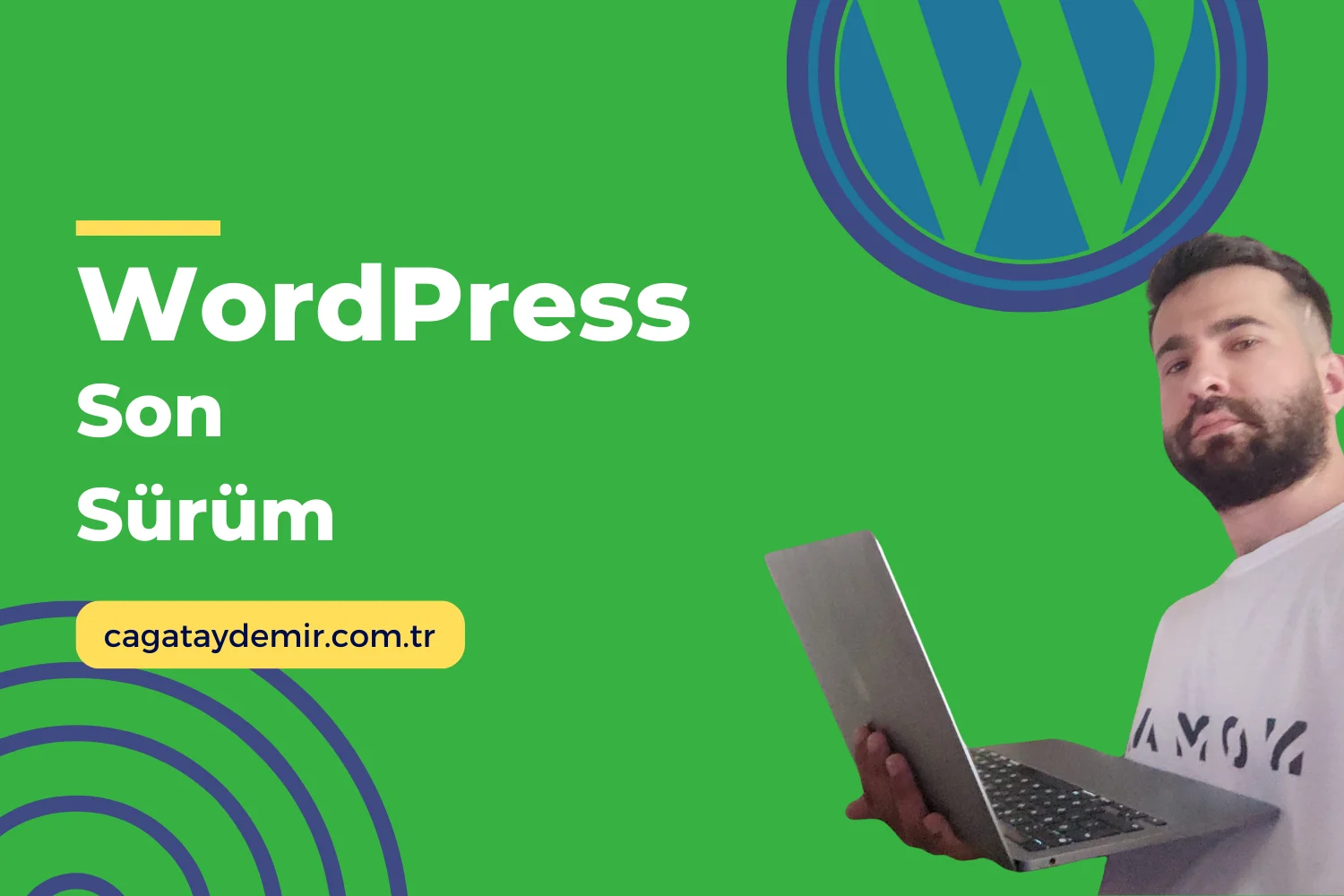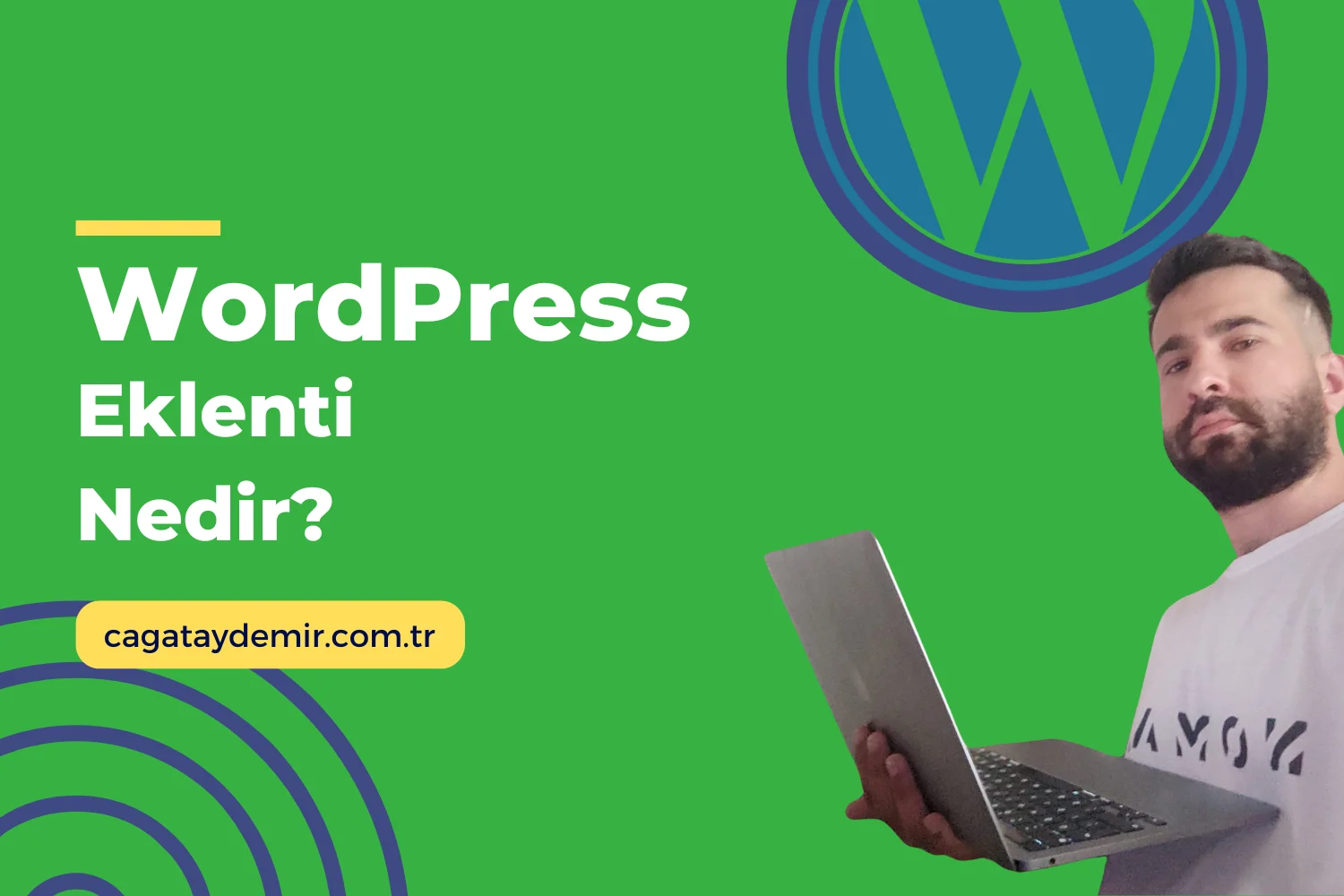WordPress Sürümü Öğrenme: Adım Adım Rehber
Merhaba! WordPress sitenizin güncel olup olmadığını bilmek, güvenlik ve performans açısından oldukça önemlidir. WordPress sürümünüzü öğrenmek, sitenizi güncel tutmak ve gerekli güncellemeleri yapmak için ilk adımdır. Bu yazıda, WordPress sürümünüzü nasıl öğreneceğinizi adım adım ele alacağız. İşte “WordPress Sürümü Öğrenme” rehberi:
İçindekiler
ToggleNeden WordPress Sürümünü Öğrenmelisiniz?
Güvenlik
Güncel bir WordPress sürümü, güvenlik açıklarını minimize eder ve sitenizi saldırılara karşı korur.
- Öneriler:
- Güvenlik Güncellemeleri: Yeni sürümler, güvenlik açıklarını kapatan güncellemeler içerir.
- Güvenlik Eklentileri: WordPress sürümünüzü öğrenerek güvenlik eklentilerini de güncelleyebilirsiniz.
Performans
Güncellemeler, performans iyileştirmeleri ve yeni özellikler içerir.
- Öneriler:
- Hız ve Optimizasyon: Yeni sürümler, sitenizin hızını ve performansını artırabilir.
- Yeni Özellikler: Yeni özellikler ve geliştirmelerden faydalanabilirsiniz.
WordPress Sürümünü Öğrenme Yöntemleri
1. WordPress Yönetici Panelinden Öğrenme
WordPress yönetici paneli, sürüm bilgilerini hızlı ve kolay bir şekilde öğrenmenizi sağlar.
- Adımlar:
- Yönetici Paneline Giriş: WordPress yönetici panelinize giriş yapın.
- Kontrol Paneli: Sol üst köşedeki “Kontrol Paneli” sekmesine tıklayın.
- WordPress Hakkında: Kontrol panelinin en altında veya “Yönetim Paneli” bölümünde WordPress sürümünüzü görebilirsiniz.
2. Site Kaynak Kodundan Öğrenme
Web sitenizin kaynak kodunu görüntüleyerek de WordPress sürümünüzü öğrenebilirsiniz.
- Adımlar:
- Web Sitenizi Açın: Tarayıcınızda web sitenizi açın.
- Kaynak Kodu Görüntüleme: Tarayıcınızın sağ tuş menüsünden “Sayfa Kaynağını Görüntüle” veya “İncele” seçeneğini tıklayın.
- Kaynak Kodu Arama: Kaynak kodu içinde
<meta name="generator" content="WordPress X.X.X" />etiketi ile başlayan satırı bulun (X.X.X sürüm numarasını belirtir).
3. readme.html Dosyasını Kullanma
WordPress kurulumunun kök dizininde bulunan readme.html dosyasını kullanarak sürüm bilgilerini öğrenebilirsiniz.
- Adımlar:
- FTP veya Dosya Yöneticisi: FTP istemcisi veya hosting kontrol panelindeki dosya yöneticisini kullanarak WordPress kurulumunun kök dizinine gidin.
- readme.html Dosyasını Bulma:
readme.htmldosyasını bulun ve açın. - Sürüm Bilgisi: Dosyanın en üstünde WordPress sürümünüzü görebilirsiniz.
En İyi Uygulamalar
Düzenli Kontrol ve Güncellemeler
WordPress sürümünüzü düzenli olarak kontrol edin ve güncellemeleri yapın.
- Öneriler:
- Otomatik Güncellemeler: Otomatik güncelleme seçeneklerini etkinleştirerek sitenizi güncel tutun.
- Yedekleme: Güncellemelerden önce sitenizin yedeğini alarak veri kaybını önleyin.
Güvenlik ve Performans
Güncellemeleri yaparken güvenlik ve performans iyileştirmelerini göz önünde bulundurun.
- Öneriler:
- Güvenlik Eklentileri: Güvenlik eklentilerini düzenli olarak güncelleyin ve taramaları gerçekleştirin.
- Hız Optimizasyonu: Güncellemelerden sonra hız ve performans optimizasyonlarını kontrol edin.
Kullanıcı Deneyimi
Güncellemeler, kullanıcı deneyimini iyileştirebilir.
- Öneriler:
- Yeni Özellikler: Yeni özellikler ve geliştirmelerden faydalanarak kullanıcı deneyimini artırın.
- Tema ve Eklenti Uyumluluğu: Güncellemelerden sonra tema ve eklenti uyumluluğunu kontrol edin.
Sonuç
WordPress sürümünüzü öğrenmek ve güncel tutmak, sitenizin güvenliği ve performansı açısından kritik öneme sahiptir. Bu rehberde, WordPress sürümünüzü öğrenmenin farklı yöntemlerini ve en iyi uygulamaları ele aldık. Yönetici paneli, site kaynak kodu ve readme.html dosyası gibi yöntemlerle sürümünüzü kolayca öğrenebilirsiniz.
WordPress sürümü öğrenme konusunda daha fazla bilgi edinmek veya profesyonel destek almak isterseniz, cagataydemir.com.tr adresinden hizmetlerime göz atabilirsiniz. Daha fazla ipucu ve güncel içerikler için LinkedIn profilimi takipte kalın!
Umarım bu rehber, WordPress sitenizin sürümünü öğrenirken size yardımcı olur ve web sitenizin performansını artırmanıza katkı sağlar. Herhangi bir sorunuz veya yorumunuz varsa, lütfen benimle paylaşın!